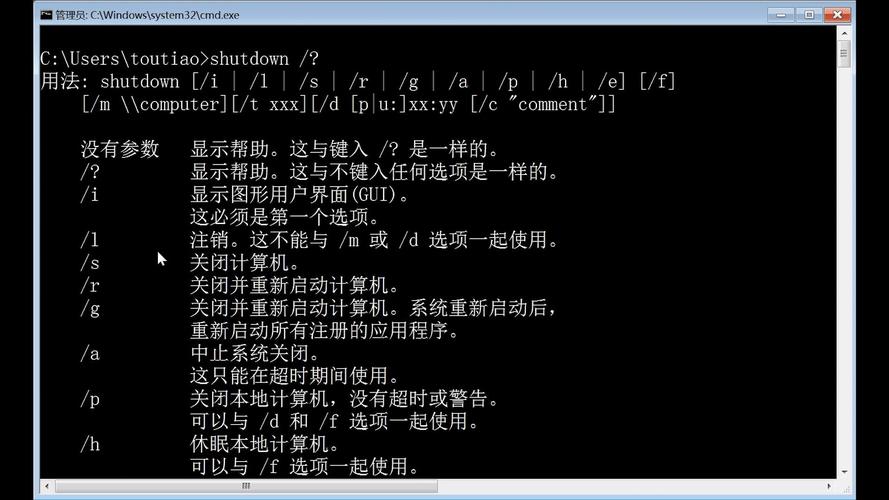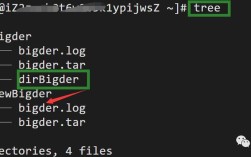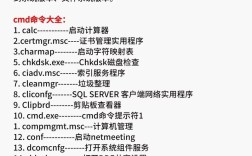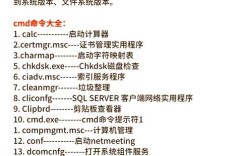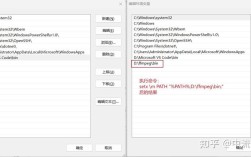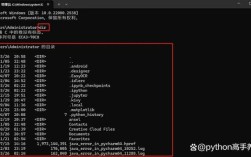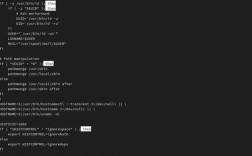在Windows操作系统中,DOS命令(也称为命令提示符或CMD命令)是早期MS-DOS操作系统的遗留工具,至今仍被许多用户用于系统管理和高级操作,复制和粘贴文件是日常使用中非常频繁的操作,虽然图形界面(GUI)提供了直观的拖拽或右键菜单功能,但通过DOS命令实现复制粘贴往往更高效,尤其是在批量处理或脚本自动化场景中,本文将详细解析DOS命令中与复制粘贴相关的核心功能,包括基础命令、参数选项、进阶技巧及常见问题。
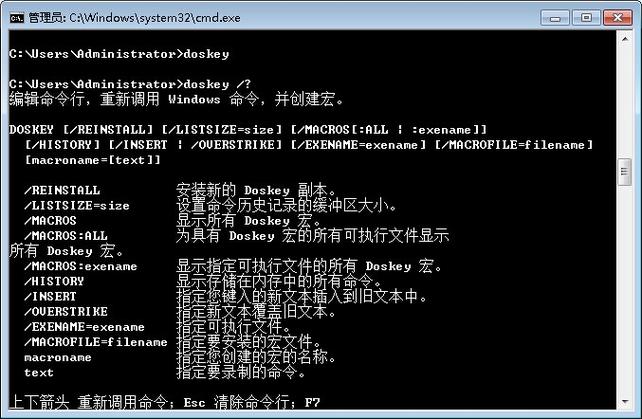
基础复制命令:COPY与XCOPY
DOS环境下最基础的复制命令是COPY,用于复制单个或多个文件到指定目录,其基本语法为COPY [源文件路径] [目标路径]。COPY C:\test.txt D:\backup\会将C盘test.txt文件复制到D盘backup文件夹中,若需复制整个目录,COPY命令需结合通配符(如),但更推荐使用XCOPY命令,它专为目录设计,支持递归复制子目录,例如XCOPY C:\source D:\destination /E /I /H中,/E复制空目录,/I自动创建目标目录,/H隐藏文件也复制。
高级复制命令:ROBOCOPY与ROBOCOPY
对于更复杂的复制需求,如文件同步、多线程复制或断点续传,Windows内置的ROBOCOPY(Robust File Copy)是更强大的工具,其语法为ROBOCOPY [源路径] [目标路径] [选项]。ROBOCOPY C:\data D:\backup /MIR /ZB /R:2 /W:5中,/MIR镜像复制(源目录和目标目录完全一致),/ZB使用可重启动模式(若被占用则尝试备份模式),/R:2重试2次,/W:5重试间隔5秒。ROBOCOPY还支持多线程(/MT:8,8线程复制),适合大文件或大量文件的快速传输。
粘贴操作的特殊场景:剪贴板与重定向
DOS命令中的“粘贴”通常指将数据从剪贴板或标准输入流导入文件,通过clip命令可将命令行输出复制到剪贴板:dir | clip,将当前目录列表粘贴到剪贴板后,可在其他程序中直接粘贴,反向操作(粘贴剪贴板内容到文件)可通过以下命令实现:powershell -command "Get-Clipboard | Out-File -FilePath C:\output.txt",利用PowerShell读取剪贴板并写入文件,输入重定向符<也可实现“粘贴”功能,如sort < C:\input.txt > C:\sorted.txt,将input.txt内容排序后输出到新文件。
参数与选项详解
无论是COPY、XCOPY还是ROBOCOPY,参数选项都极大增强了灵活性,以下是常用参数对比表:
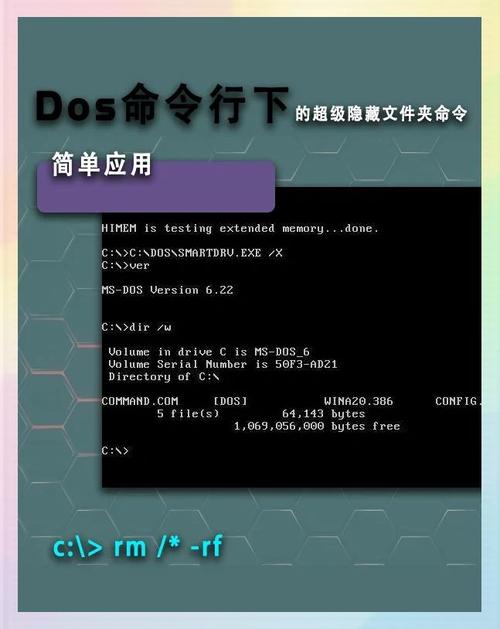
| 命令 | 参数 | 功能说明 | 示例 |
|---|---|---|---|
| COPY | /Y | 覆盖目标文件时不提示确认 | COPY /Y file1.txt file2.txt |
| COPY | /V | 验证文件复制后是否正确 | COPY /V file.txt backup.txt |
| XCOPY | /S | 复制非空目录及子目录 | XCOPY /S C:\source D:\dest |
| XCOPY | /Q | 静默模式,不显示复制过程 | XCOPY /Q *.* D:\backup |
| ROBOCOPY | /FFT | 处理 FAT 文件时间戳差异 | ROBOCOPY /FFT ... |
| ROBOCOPY | /ETA | 显示估计完成时间 | ROBOCOPY /ETA ... |
进阶技巧与注意事项
- 通配符使用:代表任意字符,代表单个字符,如
COPY C:\*.txt D:\docs复制所有txt文件。 - 文件合并:
COPY file1.txt + file2.txt combined.txt将两个文件合并为combined.txt。 - 权限问题:复制系统文件或受保护目录时,需以管理员身份运行命令提示符。
- 路径空格处理:若路径含空格,需用引号包裹,如
COPY "C:\My Documents\file.txt" D:\target。 - 网络路径复制:可通过UNC路径复制网络文件,如
COPY \\server\share\file.txt C:\local。
相关问答FAQs
Q1: 如何在DOS命令中实现“复制并覆盖所有文件,无需确认”?
A: 使用COPY或XCOPY命令时添加/Y参数即可。XCOPY C:\source D:\target /E /Y会递归复制所有文件并自动覆盖目标文件,不弹出确认提示。
Q2: ROBOCOPY命令如何实现增量备份,仅复制修改过的文件?
A: 使用/MIR参数可镜像目录,但若需仅复制修改过的文件,可结合/MAXAGE(指定日期后的文件)或/MINAGE(指定日期前的文件)。ROBOCOPY C:\data D:\backup /MAXAGE:7仅复制最近7天内修改过的文件,实现增量备份。